päivitetty viimeksi 10. marraskuuta 2020
viimeinen opetusohjelma on etsi viimeiset varmuuskopiot Macissa tai PC: ssä iTunesin/Finderin kautta Macissa tai Tallenna suoraan iCloudiin. Nyt täällä selitin vaihtoehtoisista vaihtoehdoista käyttää vanhaa varmuuskopiota palauttaa iPhone tai iPad. Huomautus: iTunes virallisesti poistettu apple, nyt iTunes korvattu Finder Mac. Prosessi on yhtä sama varmuuskopioinnissa & palauta iPhone Finderin avulla macOS Catalina-käyttöjärjestelmässä tai myöhemmin. Tutustu minun Video ja Stricle selittää tarkemmin.
autamme mielellämme sinua, Lähetä tämä lomake, jos ratkaisusi ei kuulu tähän artikkeliin.
kaikki vanhat varmuuskopiot tallennetaan Windows-järjestelmään ja Mac-järjestelmätiedosto PC: lle ja Macille vastaavasti. Mutta on vaikea ymmärtää, mitkä varmuuskopiot ovat vanhoja ja uusimpia. Myös, voimme tarkistaa kaikki vanhat ja viimeaikaiset varmuuskopiointi iTunesissa PC ja Finder Mac.
sinun täytyy tarkistaa kahdesta paikasta, ensimmäinen on löytää Mac – tai PC-järjestelmästä ja toinen on löytää iCloudista.
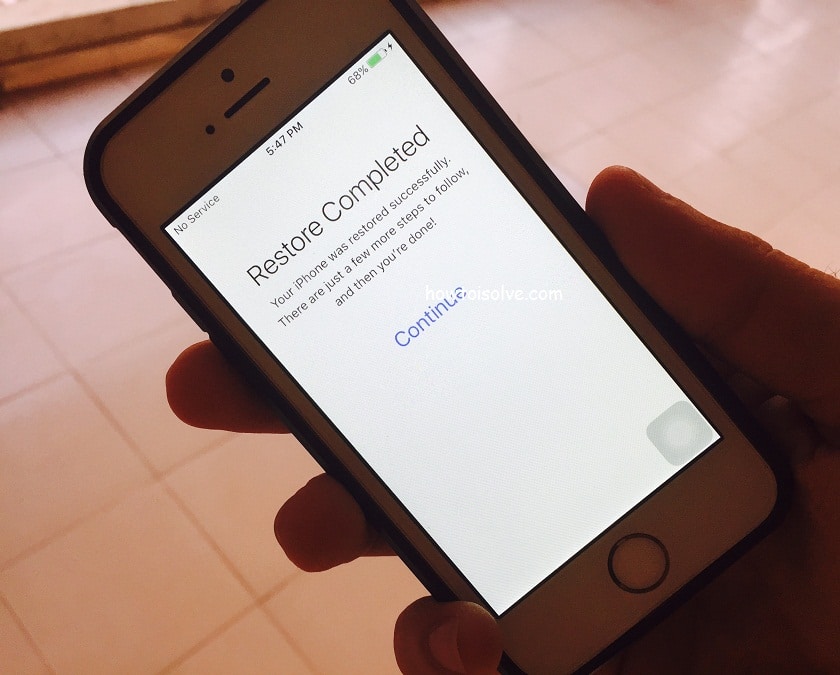
sivun sisältö
Etsi vanhat varmuuskopiot ja palauta iPhone vanhasta varmuuskopiosta vaihtoehtoisilla menetelmillä
Vidoe opas varmuuskopioiden ottamisesta ja hallinnasta, Palauta uusimmat varmuuskopiot
nopeasti Hanki snap-on etsi vanhat iPhone varmuuskopiot iCloudissa Macissa ennen palautusta
- uusimmat macOS Catalina: Apple-logo > Järjestelmäasetukset > Apple ID > iCloud > hallitse.
- macOS High Sierra tai aiemmin katso iCloud-varmuuskopiot Macissa, Siirry Applen valikkoon > Järjestelmäasetukset > iCloud > Hallitse
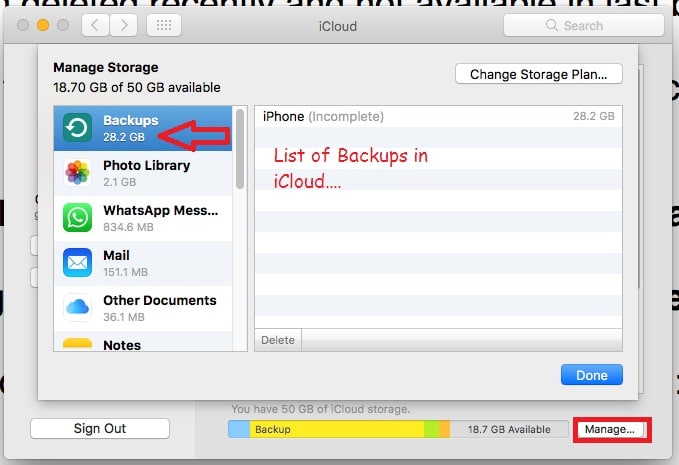
Offline-varmuuskopiointi Macissa iTunesin avulla ja Finder
- Finderissa: Avaa Finder Macissa, Yhdistä iPhone Maciin > klikkaa iOS-laitteen nimeä sivupalkista > Klikkaa Hallitse varmuuskopiointia.
- iTunesissa, avaa iTunes Macilla > iTunesin Asetukset > laitteet > luettelo kaikista laitteista varmuuskopiot>

palauta iPhone vanhoista varmuuskopioista, iCloudista tai iTunesista
palauta iPhone aiemmasta varmuuskopiosta iCloudista
ilman iTunesia tai Macia, sinulla on vain yksi vaihtoehto, joka on iCloud.
Palautusasetukset; saat vain, kun olet määrittänyt uuden laitteen clean install iOS, Setup uuden laitteen tai kokonaan poistaa kaikki asetukset ja sisällön asetuksista.
Vaihe 1: Seuraa welcome Hello-näyttöä, Aseta uusi SIM-kortti, Liitä WiFi-verkko ja muut näytön ohjeet.
Vaihe 2: syötä Apple ID: n kirjautumistiedot, Apple ID & salasana.
Vaihe 3: Sovellukset & Datanäyttö, valitse Palauta iCloud-varmuuskopiosta
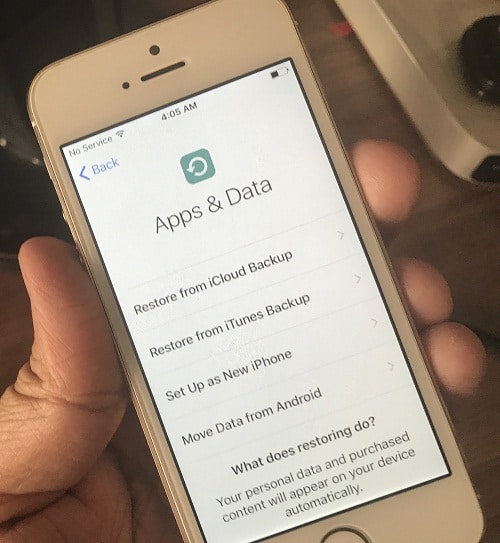
Vaihe 4: Nyt, näyttö noutaa kaikki vanhat tallennetut varmuuskopiot iCloudista. Valitse, mitä haluat palauttaa.
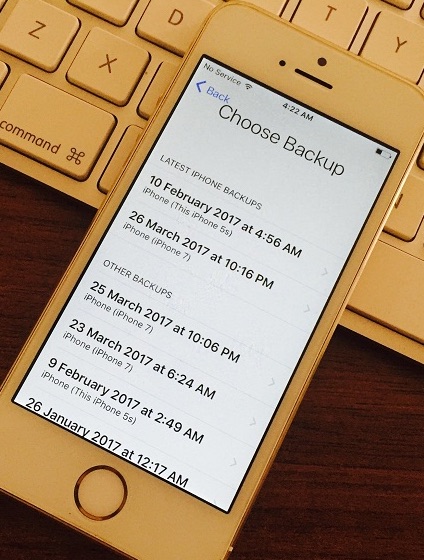
Palauta varmuuskopio iTunesista / Finder
iOS-käyttäjät voivat käyttää Applen ohjelmistoa Varmuuskopioidakseen ja palauttaakseen tiedot iPhoneen ja iPadiin. Tähän asti iTunes käytetään kaikenlaiseen toimintaan, mutta iTunes putoaa apple, käytä Finder palauttaa ja varmuuskopiointi sama kuin iTunes. Katso video, joka selittää, miten synkronoida, varmuuskopioida ja palauttaa iPhone / iPad Finder Mac.
Liitä iPhone iTunesiin lightning-kaapelilla,
iTunes-menetelmät: kaksi vaihtoehtoa palauttaa menneisyyden varmuuskopiot iCloudista tai tallennettu varmuuskopio Mac tai PC.
palauta tai tuo varmuuskopio uudella iPhonella
ensimmäinen näyttö kuten alla, Tervetuloruutu ”palauta tästä varmuuskopiosta: iPhone”, klikkaa Jatka.
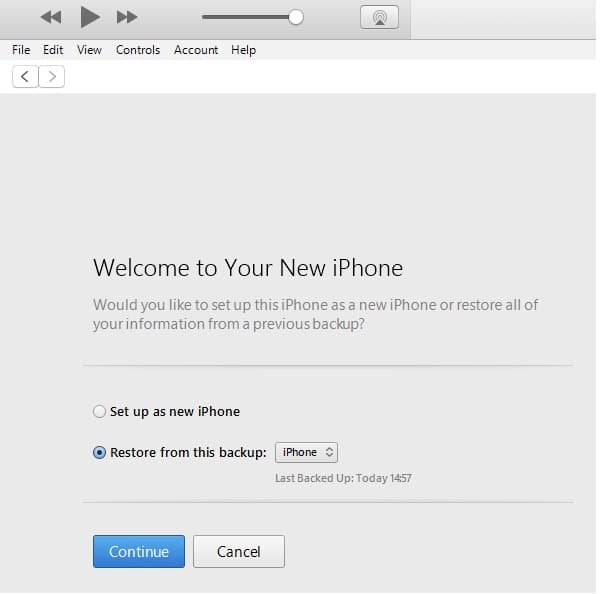
odota palautusta, älä irrota iPhonea tai iPadia iTunesista ennen kuin koko prosessi on valmis.
Palauta edellinen päivämäärä tai päivät varmuuskopiointi iPhoneen iTunesin kautta
Vaihe 1: Liitä iPhone/ iPad iTunesiin lightning-kaapelin kautta.
Vaihe 2: Siirry yhteenvetosivulle, varmuuskopiot-osioon.
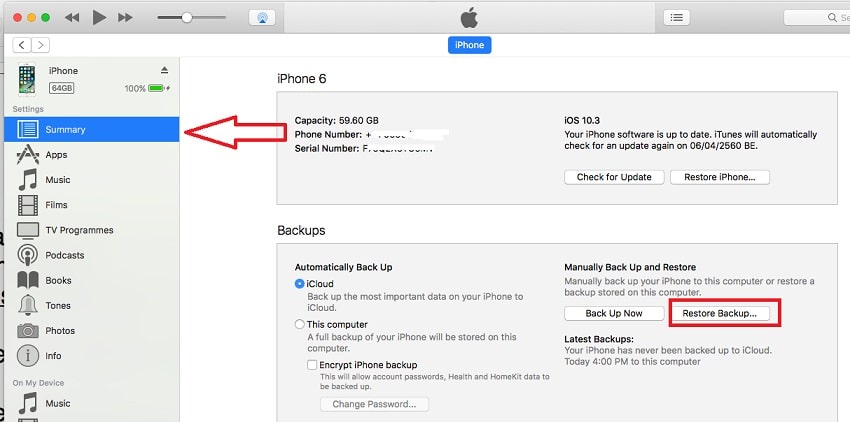
Vaihe 3: Napsauta Palauta varmuuskopiointi.. painike.

Etsi uusimmat varmuuskopiot ja vanhojen päivien varmuuskopiot pudotuksesta. Täällä näet kaksi varmuuskopiot ottanut minä. Sinulla on enemmän kuin näet listan kaikista Tässä näytössä.
Aloita, palauta vanha varmuuskopio yhdellä klikkauksella ” Palauta.”
odota palautusprosessia, kunnes prosessi on valmis.
laita kommentti meille lisäapua ”palauta iPhone vanhasta varmuuskopiosta” tai ”Miten voin palauttaa iPhoneni aikaisempaan päivämäärään” vaihtoehtoisilla tekniikoilla?
jaysukh patel
jaysukh Patel on howtoisolven perustaja. Myös itse ammatillinen kehittäjä, Tekno rakastaja lähinnä iPhone, iPad, iPod Touch ja iOS, Jaysukh on yksi vastuullinen henkilö hänen perheensä.Yhteystiedot: